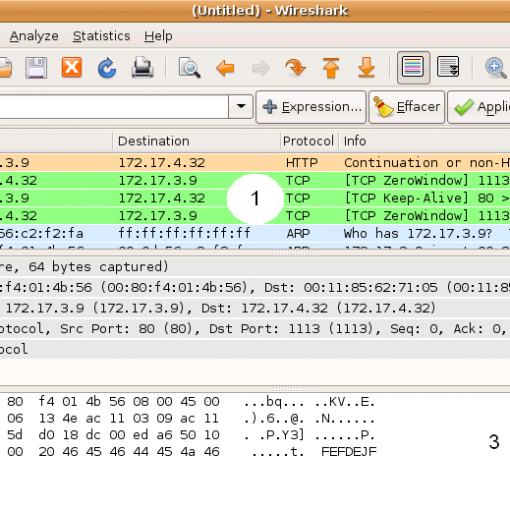Ce tutoriel recense les commandes de gestion simple des utilisateurs et groupes en ligne de commande.
Pré-requis
La gestion des utilisateurs et des groupes est une activité très sensible pour la sécurité et la stabilité de votre système.
Assurez-vous de savoir ce que vous faites avant de commencer.
- Disposer des droits d’administration.
- Avoir lu la documentation sur les utilisateurs et groupes
- Être initié à la ligne de commande
Lister les utilisateurs et groupes
Afficher la liste des utilisateurs :
cat /etc/passwd | awk -F: '{print $ 1}'
Afficher la liste des groupes
cat /etc/group | awk -F: '{print $ 1}'
Créations
Créer un nouvel utilisateur
Ajouter un utilisateur
sudo adduser nom_utilisateur
Ajouter un groupe
sudo addgroup nom_groupe
Suppressions
Suppression d’un utilisateur
sudo deluser nom_utilisateur
Malgré la suppression du compte, le répertoire personnel est conservé. L’ensemble des données qui y sont stockées est donc conservé. Par conséquent n’importe quel nouvel utilisateur créé ou ajouté ultérieurement avec le même UID/GID que le précédent propriétaire aura alors accès à ce répertoire et aux fichiers qui y sont stockés.
La suppression du répertoire personnel doit donc être effectuée manuellement. Si le répertoire est /home/utilisateur, la commande suivante fera le travail :
sudo rm -R /home/utilisateur # attention rm est une commande dangereuse !! attention à la syntaxe
Suppression d’un groupe
sudo delgroup nom_groupe
Ajouts
Ajouter un utilisateur à un groupe
sudo adduser nom_utilisateur nom_groupe
Modifications
Modifier l’identifiant d’un compte d’utilisateur
Cette modification s’effectue à partir d’un autre compte administrateur que le compte modifié. Aucune session du compte modifié ne doit être active.
sudo usermod --login identifiant_nouveau_compte_a_modifier --home /home/identifiant_nouveau_compte_a_modifier --move-home identifiant_initial_compte_a_modifier
Modifier l’identifiant de l’unique compte administrateur
La modification ne peut pas s’effectuer pendant que la session est active. Il convient donc de redémarrer l’ordinateur en mode de récupération (recovery mode) puis d’ouvrir une session en mode super-utilisateur.
Les commandes à saisir sont les suivantes :
usermod --login nouvel_identifiant --home /home/nouvel_identifiant --move-home ancien_identifiant exit
Si l’erreur « impossible de verrouiller /etc/passwd » apparaît, c’est probablement que les fichiers sont en lecture seule. Dans ce cas, exécuter
mount -o remount,rw /
et saisissez de nouveau la commande précédente.
Choisissez ensuite <resume>pour poursuivre le chargement normal d’Ubuntu.
Modification de l’identifiant de groupe
La commande doit être saisie par un administrateur mais ne nécessite pas la clôture du compte concerné.
sudo groupmod -n new-name nouveau_nom nom_actuel
Verrouillage d’un compte
Un employé ou stagiaire de l’entreprise parti, un enfant trop addict à un jeu… il peut être utile de verrouiller un compte:
Avec les droits d’administration
usermod --expiredate 1 nom_utilisateur
(c’est le chiffre UN)
Pour le réactiver
usermod --expiredate "" nom_utilisateur
Modification du mot de passe
- Modification du mot de passe de l’utilisateur courant : la commande passwd
usr@lepc:~$ passwd Changement du mot de passe pour usr. Mot de passe UNIX (actuel) : Entrez le nouveau mot de passe UNIX : Retapez le nouveau mot de passe UNIX : passwd : le mot de passe a été mis à jour avec succès
- Modification du mot de passe d’un autre utilisateur (réservé à un administrateur)
usr@lepc:~$ sudo su
[sudo]
Mot de passe de usr : root@lepc:/home/usr# root@lepc:~# passwd autreutilisateur Entrez le nouveau mot de passe UNIX : Retapez le nouveau mot de passe UNIX : passwd : le mot de passe a été mis à jour avec succès root@lepc:~# exit exit usr@lepc:~$
Voir aussi
- (fr) adduser
- (fr) useradd
- (fr) groupmod
- (fr) gestion des utilisateurs sur le guide ubuntu-fr
- (fr) comprendre le fichier /etc/passwd
- (en) Création de nouveaux utilisateurs en batch
- (fr) Changer un identifiant de compte
- (en) http://crybit.com/15-switches-of-usermod-command-with-example-unixlinux/
- (en) http://www.basicconfig.com/linux/edit_modify_linux_user_account_information_usermod_command
Source:https://doc.ubuntu-fr.org/tutoriel/gestion_utilisateurs_et_groupes_en_ligne_de_commande